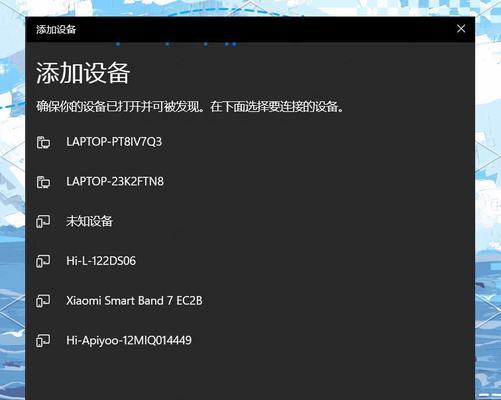在数字化时代,网络安全已经成为我们日常生活中不可或缺的一部分。防火墙作为防止未授权访问计算机的重要工具,在保障网络安全方面起着至关重要的作用。但是,有时用户可能会遇到无法找到电脑防火墙设置的情况。本文将深入探讨如何找到Windows和Mac系统中的防火墙设置,以及如果防火墙设置“消失”了怎么办。
如何找到Windows系统中的防火墙设置
认识Windows防火墙
Windows操作系统内置了防火墙功能,它能够帮助用户阻拦未经许可的网络访问请求,从而保护你的电脑安全。在默认情况下,Windows防火墙是开启的。
寻找Windows防火墙设置的步骤
1.通过“开始”菜单查找
点击“开始”按钮。
选择“设置”(齿轮图标),然后进入“更新和安全”。
在左侧菜单中选择“Windows安全”。
点击“防火墙和网络保护”进入相关设置。
2.使用“运行”对话框
同时按下键盘上的`Win`+`R`键打开“运行”对话框。
输入`control`并按回车键,这将打开控制面板。
在控制面板中,选择“系统和安全”。
接着点击“WindowsDefender防火墙”。
3.使用搜索功能
在任务栏的搜索框中输入“防火墙”。
从搜索结果中选择“WindowsDefender防火墙”。

如何找到Mac系统中的防火墙设置
认识Mac防火墙
Mac用户同样需要网络安全防护。macOS系统同样内置了防火墙功能,称之为“防火墙”。它通过阻止未经授权的入站连接来保护你的Mac,但默认情况下可能未开启。
寻找Mac防火墙设置的步骤
1.通过系统偏好设置查找
点击屏幕左上角的苹果图标,选择“系统偏好设置”。
选择“安全性与隐私”。
点击“防火墙”标签进入防火墙设置。
2.使用终端命令
打开“终端”应用程序(可以在“应用程序”>“实用工具”中找到)。
输入`sudo/usr/libexec/ApplicationFirewall/socketfilterfwsetglobalstateon`并按回车键,开启防火墙。

如果找不到防火墙设置该怎么办?
检查操作系统的更新
在某些情况下,如果系统未更新,可能会导致防火墙设置无法显示或使用。确保你的操作系统是最新版本,可以按照以下步骤更新:
对于Windows用户,进入“设置”>“更新和安全”>“Windows更新”查看更新。
对于Mac用户,打开“系统偏好设置”>“软件更新”,然后按照提示进行更新。
考虑系统兼容性问题
操作系统版本的不同可能导致某些功能的界面和路径发生变化。如果你使用的是较旧的Windows版本或MacOSX版本,可能需要查阅相应版本的官方文档。
使用第三方防火墙软件
如果内置的防火墙设置仍然不可见,你可以考虑使用第三方防火墙软件。市面上有许多可靠的防火墙应用程序,它们通常提供更为详细和定制化的设置选项。但在安装第三方软件之前,请确保它们来自可信来源,以避免潜在的安全风险。
联系专业技术支持
如果你已经尝试了以上所有方法,还是无法找到防火墙设置,那么可能是系统出现了故障。此时,最明智的做法是联系专业技术支持以获得帮助。

附加信息与技巧
防火墙的基本知识
防火墙通过一套预设规则控制数据包的进出,就像一道屏障,能够识别并阻止恶意访问。在使用电脑时,正确配置防火墙能够大幅提高安全等级。
常见问题解答
防火墙会限制网络速度吗?
防火墙在默认设置下对网络速度的影响很小。但如果设置了过于严格的规则,可能会对网络性能造成一定影响。
需要开启防火墙吗?
是的,防火墙是保护电脑免受外部攻击的重要工具,应当保持开启状态。
为什么我的防火墙总是弹出提示?
防火墙弹出提示通常是因为它阻止了某些程序或服务的网络访问。你可以根据弹出信息决定是否允许这些程序访问网络。
本文详细介绍了如何在Windows和Mac系统中找到防火墙设置,以及在找不到防火墙设置的情况下该如何应对。记住定期检查和更新你的操作系统和防火墙设置是保证网络安全的重要措施。同时,掌握基本的网络安全知识将帮助你更好地保护个人数据和隐私。如果本文的信息帮助到了你,不妨分享给更多可能需要帮助的朋友。